
最近、iPhoneX関連で某掲示板を見ていたところ、TrueToneをONにすると尿液晶が
きついが、OFFにすると目が痛いので中間くらいのが欲しいとの書き込みがありました。
最近はTrueToneがメインになってしまい、あまり話題に上らなくなってしまった機能があるのですが、私はTrueToneを使わずにこちらの機能をメインに使っているので、紹介したいと思います。
機能紹介!!
その機能は「Night Shift」です。
TrueToneよりも前に登場した機能なのですが、AppleがTrueTone推しなのか、なぜか最近この単語をあまり聞かなくなりました。
機能的には夜青白い画面を見ていると睡眠に支障がでるのを防ぐ事とブルーライトカットを目的として、色を暖色系(いわゆる尿液晶)にする機能です。
iPhone、iPad、iPod touchで使えますが、64bitのハードウェアでないと使えない為、
対象機種は以下となります。
・iPhone 5s 以降
・iPad Pro、iPad (第 5 世代)、iPad Air 以降、iPad mini 2 以降
・iPod touch (第 6 世代)
もちろんiPhoneXでもこの機能は有効です。
Appleの紹介ページ
私がこの機能をお勧めするのは以下の事ができるからです。
画面の暖色度合いを自由に変更できる!!
その日の気分に応じてスライドバーで暖色度合い(尿液晶度合い)を自由に変更できます。
TrueTone程強烈な暖色にしたくない場合でも、自分が気に入った色合いに変更可能です。
私はこの機能を終日ONにしているのですが、ONにしてから目の疲れが格段に減って今では無くてはならない機能になりました。
(機能をOFFにすると青すぎてすぐに目が痛くなります・・・)
なおこの機能、本来は夜の時間を指定して朝に解除するのですが、これを終日ONにして利用します。
設定の仕方
①設定画面から「画面表示と明るさ」を選択。
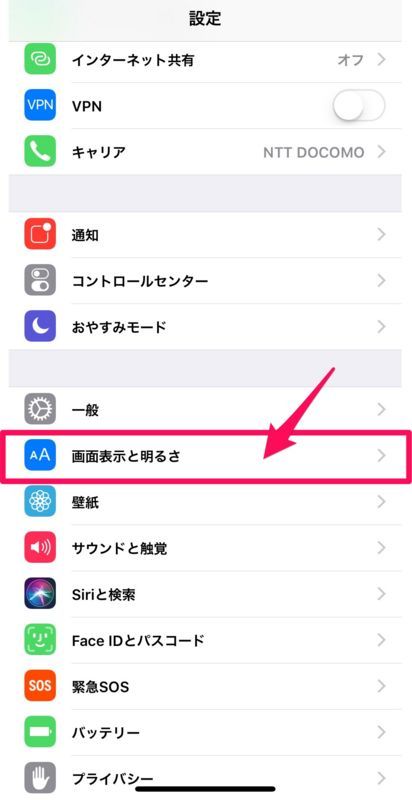
②「TrueTone」はOFFにして「Night Shift」を選択する
★注意!!★
「True Tone」と「Night Shift」を同時にONにするととんでもない尿液晶になるので、必ず「True Tone」をOFFにしましょう。
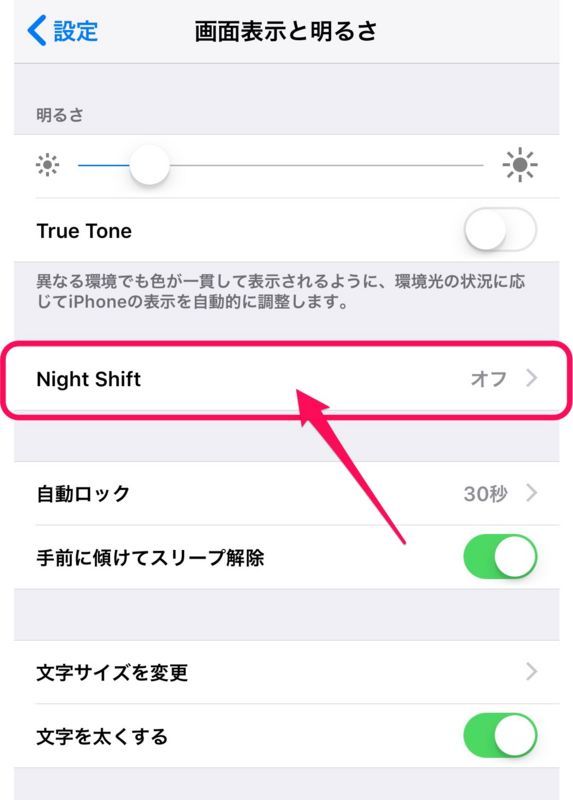
③「Night Shift」の機能を設定する。
以下のように設定します。
・「時間指定」をONにする。
・開始時間と終了時間を以下のように設定する
オンにする時間を「0:00」
オフにする時間を「23:59」
・「手動で明日まで有効にする」をONにする。
・「色温度」のスライダーを操作して自分の好みを色にする。
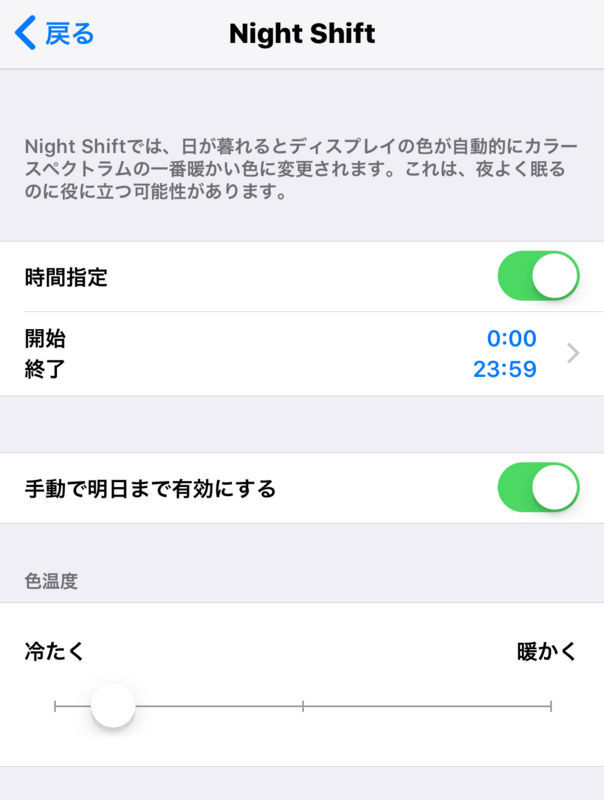
完了!!
最後に
私は「Night Shift」機能が登場してから、自分所持のiPhoneとiPadに必ず設定をしています。
日中もONにしっぱなしです。
TrueToneも1回ONにしてみたものの、微調整ができない事もあり「Night Shift」一筋で使っています。
デジタル大好き人間な事もあり、休日はiPadの電池が1日で切れてしまう程使い倒していますが、とにかく目の疲れが断然違うので、是非試して見て下さい。
暖色系にした直後は違和感があるかと思いますが、数分もすれば慣れてしまって全く違和感を感じなくなります。
ではでは。




